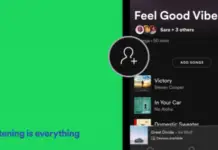Você pode usar o código PIN em sua TV Samsung para um bloqueio dos pais ou um perfil restrito para transmissão, cabo/antena, sinais e canais de streaming.
As configurações do código PIN para as características descritas acima podem ser encontradas nos parágrafos abaixo. As instruções para cancelar ou redefinir o código PIN são diferentes para cada função e dependem do modelo de TV.
Por esta razão, se você precisar de instruções para um modelo específico, consulte o manual. Os manuais estão localizados na página de suporte do seu modelo no site da Samsung.
Certifique-se de ter a última versão do software instalada em sua TV antes de iniciar a instalação. Se você não tiver atualizado o sistema operacional, você pode encontrar os arquivos de inicialização necessários para isso na página de suporte do modelo do site da Samsung.
Você pode definir as configurações de bloqueio dos pais para transmissões e canais de streaming nos modelos de TV Android lançados em 2017 ou mais tarde nos EUA ou Canadá.
Se você não tiver certeza de quando seu modelo foi lançado, você pode verificar o ano de fabricação na etiqueta do número de série no verso de sua TV ou link para as especificações na página de suporte do modelo.
Como definir o código PIN para controle dos pais na TV Samsung
A fim de colocar um controle dos pais com um código PIN, faça o seguinte:
- Primeiro, no controle remoto incluído, pressione o botão HOME.
- A partir das opções disponíveis, selecione “Configurações”.
- O próximo passo pode variar de acordo com as opções do menu de sua TV:
- Vá para a categoria TV, selecione Assistir TV. Em seguida, clique em “Parental Lock”. Vá para “Código PIN”.
- Ação alternativa: Selecione “Assistir TV”, depois vá para “Controle dos Pais” e ali para “Bloqueio dos Pais”. A seguir, “Código PIN”.
- Após os itens ambíguos anteriores na “Tela de entrada do novo PIN”, selecione o PIN de 4 dígitos desejado.
- Assim, na tela “Re-enter PIN”, digite novamente o PIN de 4 dígitos para confirmar.
Se você esquecer seu PIN, digite o PIN principal para sua TV. Caso você não saiba o PIN principal, lembre-se que você pode entrar em contato com o suporte ao produto para confirmar as informações.
Como definir o código PIN para perfil restrito na TV Samsung
Além do controle dos pais, você também pode usar o código PIN para estabelecer um perfil restrito.
Este perfil é o mesmo que os outros perfis, mas com acesso limitado ao conteúdo para qualquer pessoa que não conheça o PIN.
Por exemplo, você pode criar um perfil restrito que exibe apenas o aplicativo Netflix. Entretanto, você não poderá usar ou instalar outros aplicativos enquanto o perfil restrito estiver habilitado.
Observe que esta característica restringe o acesso apenas ao aplicativo ou conteúdo especificado, não restringe o conteúdo com base na classificação.
Você precisa controlar isto com o recurso de bloqueio dos pais no menu da TV e nas configurações do aplicativo.
Estabeleça o PIN pela primeira vez:
- Primeiro, pressione o botão HOME no controle remoto para sua TV.
- A seguir, selecione “Configurações”.
- Os próximos passos dependerão das configurações do menu de sua TV:
- No menu de configurações, vá para “Configurações do dispositivo”. Em seguida, para “Segurança e restrições”. Lá, selecione “Criar Perfil Restrito”.
- Alternativamente, selecione “Segurança e Restrições”, depois “Criar Perfil Restrito” ou “Perfil Restrito”. Não há nenhum item “Configurações do dispositivo” aqui.
- Uma vez que você esteja na seção desejada, defina um novo PIN.
- Digite de novo o novo PIN para confirmar.
- Para o aplicativo que você deseja definir como proibido, selecione-o e defina-o como permitido.
- Após terminar o ajuste, pressione o botão BACK para retornar.
Desta forma, você criará um novo perfil restrito e definirá o PIN para ele.